【下载概括介绍】
超级终端 For Win7是一款通用的串行交互软件,很多嵌入式应用的系统有与之交换的相应程序,通过这些程序,可以通过超级终端与嵌入式系统交互,使超级终端成为嵌入式系统的“显示器”。【下载工作原理】
超级终端的原理是将用户输入随时发向串口(采用TCP协议时是发往网口,这里只说串口的情况),但并不显示输入。它显示的是从串口接收到的字符。所以,嵌入式系统的相应程序应该完成的任务便是:将自己的启动信息、过程信息主动发到运行有超级终端的主机;
将接收到的字符返回到主机,同时发送需要显示的字符(如命令的响应等)到主机;
在单片机开发时使用。
【下载特色功能】
一.终端的分类目前常见的客户端设备分为两类:一类是胖客户端,一类是瘦客户端。那么,把以PC为代表的基于开放性工业标准架构、功能比较强大的设备叫做“胖客户端”,其他归入“瘦客户端”。瘦客户机产业的空间和规模也很大,不会亚于PC现在的规模。
1.从技术层面讲,数据处理模式将从分散走向集中,用户界面将更加人性化,可管理性和安全性也将大大提升;同时,通信和信息处理方式也将全面实现网络化,并可实现前所未有的系统扩展能力和跨平台能力。
2.从应用形态讲,网络终端设备将不局限在传统的桌面应用环境,随着连接方式的多样化,它既可以作为桌面设备使用,也能够以移动和便携方式使用,终端设备会有多样化的产品形态;此外,随着跨平台能力的扩展,为了满足不同系统应用的需要,网络终端设备也将以众多的面孔出现:Unix终端、Windows终端、Linux终端、Web终端、Java终端等等。
3.从应用领域讲,字符哑终端和图形终端时代的终端设备只能用于窗口服务行业和柜台业务的局面将一去不复返,网上银行、网上证券、银行低柜业务等非柜台业务将广泛采用网络终端设备,同时网络终端设备的应用领域还将会迅速拓展至电信、电力、税务、教育以及政府等新兴的非金融行业。
二.超级终端的原理
超级终端的原理并不复杂,它是将用户输入随时发向串口(采用TCP协议时是发往网口,这里只说串口的情况),但并不显示输入。它显示的是从串口接收到的字符。所以,嵌入式系统的相应程序应该完成的任务便是:
1、将自己的启动信息、过程信息主动发到运行有超级终端的主机;
2、将接收到的字符返回到主机,同时发送需要显示的字符(如命令的响应等)到主机。
终端,即计算机显示终端,是计算机系统的输入、输出设备。计算机显示终端伴随主机时代的集中处理模式而产生,并随着计算技术的发展而不断发展。迄今为止,计算技术经历了主机时代、PC时代和网络计算时代这三个发展时期,终端与计算技术发展的三个阶段相适应,应用也经历了字符哑终端、图形终端和网络终端这三个形态。
三、命令行接口
命令行是GRUB最基本的接口,但它也是被授予了最大控制能力的接口。在命令行接口中,输入任何相关的GRUB命令,再回车就可以执行了。这个接口的功能有点类似于shell的功能,比如[Tab]键完成,前后文提示,输入命令时的[Ctrl]键组合,如[Ctrl]-[a]移到行的开头,[Ctrl]-[e]移到行的结尾。另外,箭头键,[Home],[End],[Delete]键与bash shell中一样用法。
四、接口使用的顺序
当GRUB环境开始载入第二步引导装载程序时,它寻找自己的配置文件。当找到配置文件后,它使用这个配置文件建立一个要载入的操作系统的菜单列表, 然后显示引导菜单接口。
如果配置文件没有被找到,或者如果配置文件不能读取,那么GRUB将载入命令行接口,以允许用户手工输入必要的命令来启动操作系统。
如果配置文件不是正确的,那么GRUB将显示出错误,并请求输入。这点是很有帮助的,因为用户将能够看到问题发生在文件中的什么地方,并修复它。按下任意键,重新载入菜单接口,根据GRUB报告的错误,编辑菜单选项并纠正问题。如果这个修正失败了,那么错误将被报告,且GRUB将再次开始。
【下载安装方法】
下载软件、解压(无需安装),打开文件夹(检查文件的完整性)。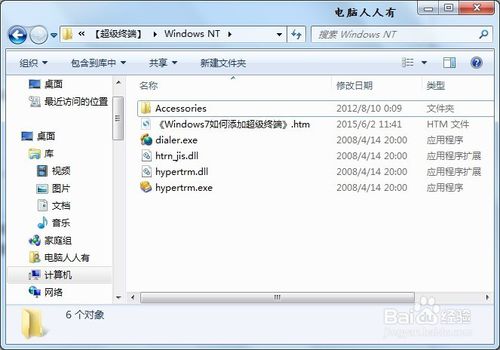
首先要在控制面板中设置,步骤如下:
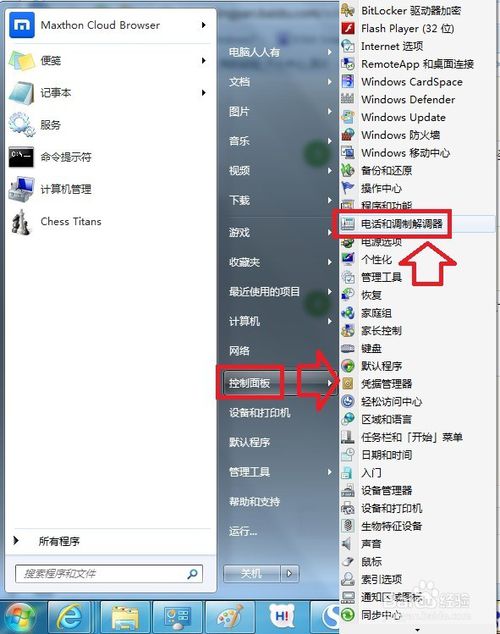
开始→控制面板→电话和调制解调器
打开位置信息→选择国别、区号、电话等相关讯息→确定
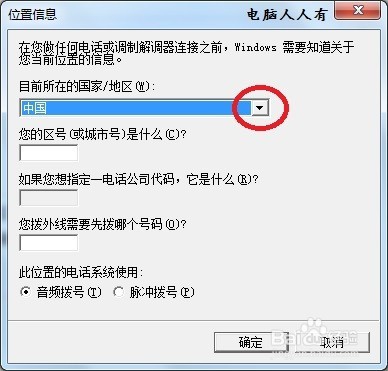
如果是自己从Windows XP 操作系统提取的超级终端的程序,确保所有的动态链文件的完整性,比如hypertrm.dll文件可能会没有,找到后保存在同一个文件夹内,否则打开会出错。
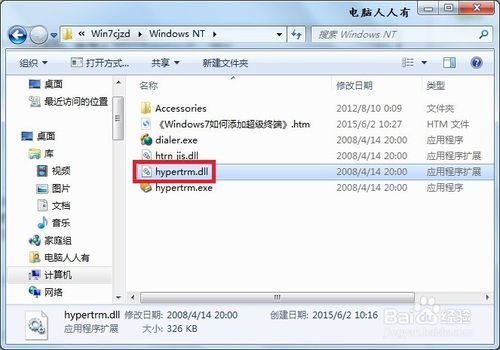
设置完毕,即可打开超级终端进行调试。双击打开hypertrm.exe程序,会有一个是否默认的选中项,自行决定,或勾选 请不要再问这个问题 之后再选择(是或否)。
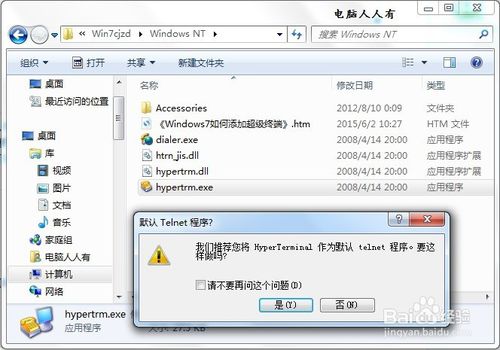
如果之前未在位置信息中设置正确的讯息,系统会检测到并提醒用户重新设置。
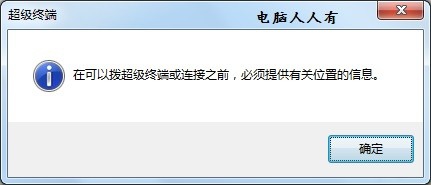
此时弹出超级终端的界面(说明程序和操作系统兼容),新建连接的名称。
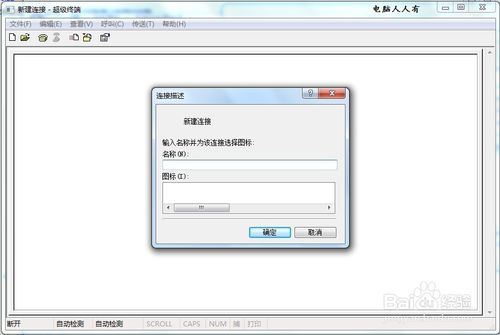
如有多个连接,也可以在这里新建。出错了,点击编辑,输入正确的讯息。
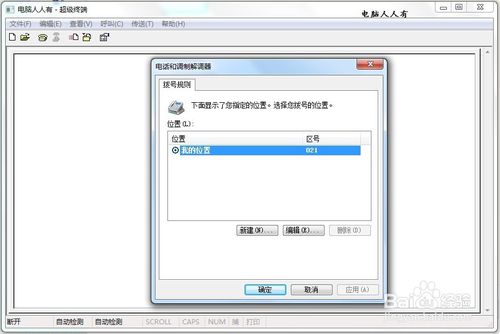
输入正确的IP地址。
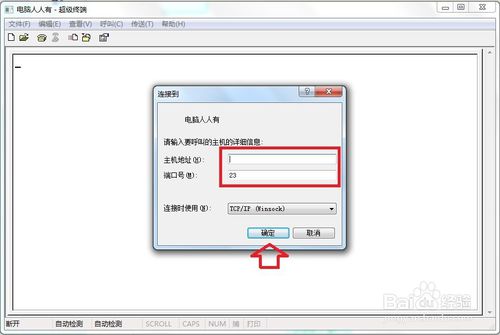
最后,说明一下:什么操作系统无关紧要,要有调制解调器(Modem)才是最关键的。
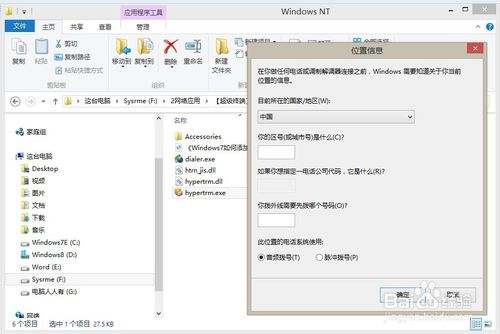
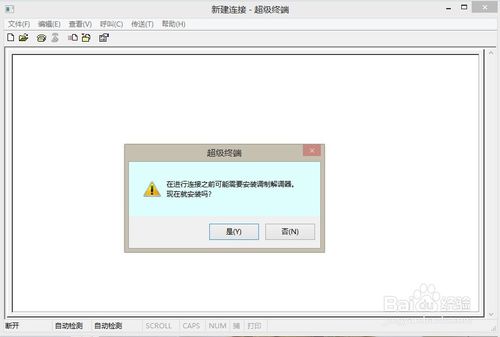
【下载使用方法】
鼠标依次单击“开始”→附件→通讯→超级终端。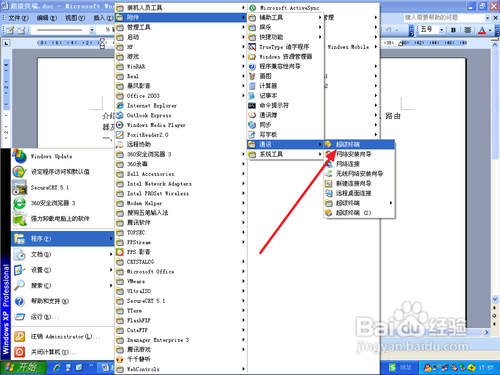
单击进入“超级终端”后如下图所示,红框中所示是要给超级终端命名的地方。
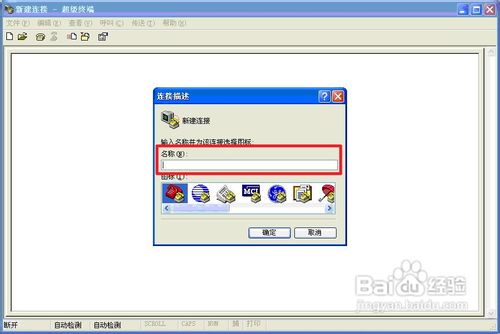
在“连接描述”视窗中只需对“名称”一栏写入任意名称即可,之后点击“确定”。
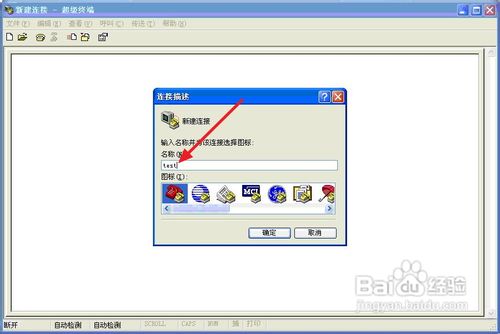
进入“连接到”视窗后,有“国家(地区)”、“区号”、“电话号码”、“连接时使用”等条目,其中只需要对“电话号码”、“连接时使用”两条目内容进行添加/选择,
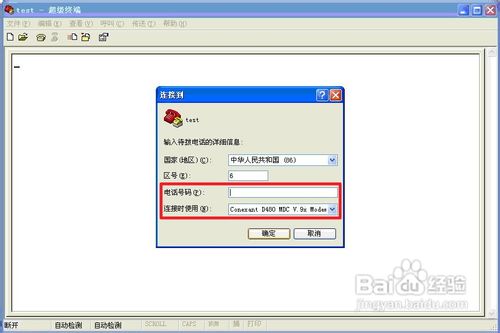
在“电话号码”中输入任意的数字即可,而在“连接时使用”中则需要选用相应的COM口,在此我们选择COM1口,如下图所示。
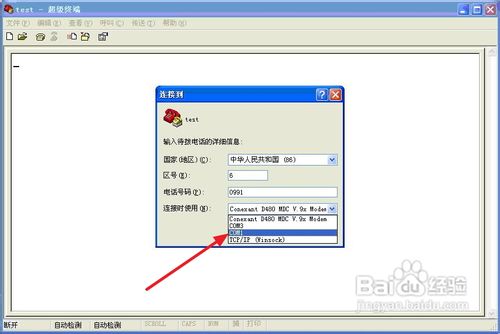
在“连接到”视窗中填入相应内容后试图如下,之后点击“确定”,进入下一视图。
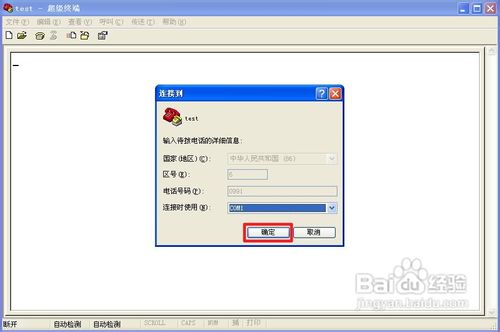
进入“COM1属性”视窗后,如下图所示,主要是进行端口设置。
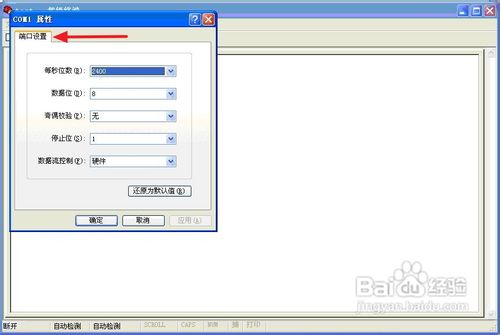
在“COM1属性”视窗中,我们只需单击“还原为默认值”按钮,即可使其中各项参数自动恢复为符合本此连接属性的数值,也可手动进行设置,参数如下图红框中所示。
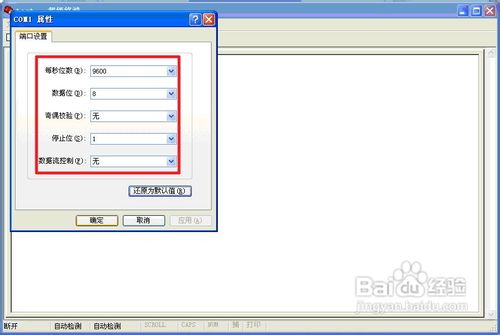
在上一视图中各项参数设置完毕后单击“确定”进入本次超级终端连接的命令行操作视窗,表示超级终端连接已经建立,视图如下。

进入命令行操作视窗后,鼠标单击本视窗内的任意空白处,确保光标处于本视窗内,之后连续敲击,就可对连接的网络设备进行配置和操作,下图红色箭头所指的位置,是输入网络设备用户名的地方。
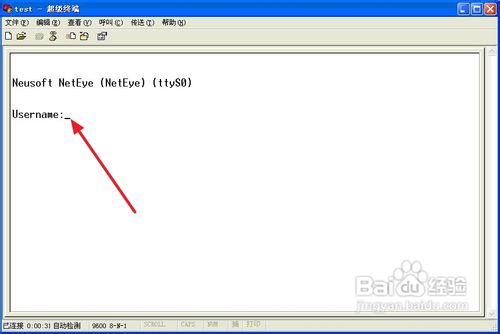
【下载使用技巧】
超级终端连接串口设备方法1、用串口连接线把计算机与设备边接;
2、打开超级终端软件。这时系统会弹出新建连接向导;
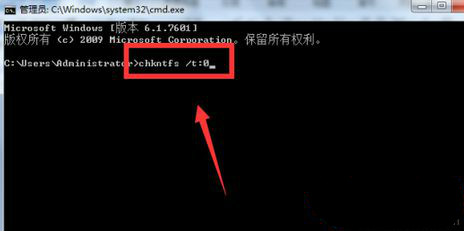
3、在名称框中输入一个名字;

4、选择连接时使用的接口,这里选择COM3;
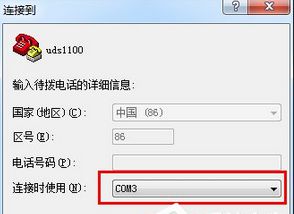
5、根据设备类型设置连接参数。我的设备这里使用默认参数,所以我点一下还原默认值;
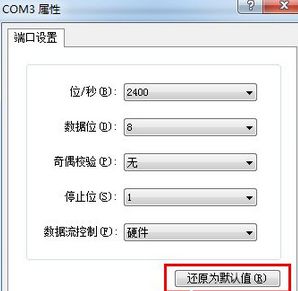
6、点击确定,进入超级终端界面;
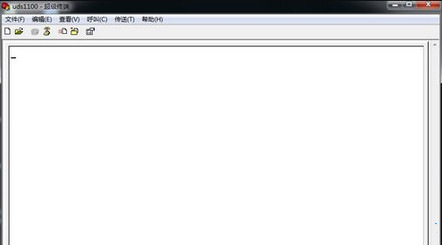
7、重新加电设备,进行配置界面;
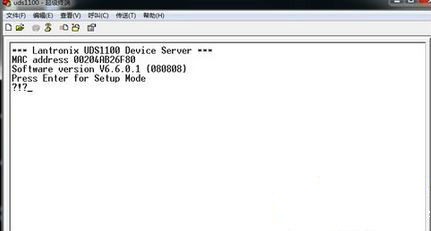
8、配置完成,点击上方的断开图标;

9、断开成功,此时取下连接计算机的串口线即可。

